คนละครึ่งเฟส 4 ปรับลดเงินเหลือ 1200 จากเดิม 1500 บาท

คนละครึ่ง เฟส 4 ครม.เคาะแล้ว ให้วงเงินใช้จ่ายโครงการคนละ 1200 บาท เริ่มใช้ 1 ก.พ. 65 พร้อมสอนวิธีดาวโหลดแอปเป๋าตัง เพื่อลงทะเบียน ยืนยันตัวตน
มติผลการประชุมคณะรัฐมนตรี (ครม.) ล่าสุด วันนี้ (24 ม.ค.65) อนุมัติโครงการคนละครึ่ง เฟส 4 หรือ คนละครึ่งระยะที่ 4 ตามที่กระทรวงการคลังเสนอ โดยรัฐจะสนับสนุนเงินค่าอาหาร เครื่องดื่ม สินค้าทั่วไปและบริการนวดสปา ทำผม ทำเล็บ และบริการขนส่งสาธารณะจากภาครัฐในอัตรา 50%
ทั้งนี้ ไม่เกิน 150 บาทต่อคนต่อวัน หรือไม่เกิน 1,200 บาทต่อคน ตลอดระยะเวลาโครงการถึง 30 เม.ย. โดยมีกรอบวงเงิน 34,800 ล้านบาท ให้ใช้จ่ายจากเงินกู้ภายใต้แผนงาน/โครการกลุ่มที่ 3 ตามบัญชีท้ายพระราชกำหนดฯ เพิ่มเติม พ.ศ.2564
สำหรับการลงทะเบียนนั้น คนที่มีสิทธิ์อยู่แล้ว กว่า 27 ล้านสิทธิ์ สามารถกดยืนยันผ่านแอปฯ “เป๋าตัง” ได้ตั้งแต่วันที่ 1 ก.พ. เป็นต้นไป และสามารถใช้สิทธิ์ได้ทันที จนถึงวันที่ 30 เม.ย. 65
ส่วนผู้ใช้ใหม่ สามารถลงทะเบียนผ่านเว็บไซต์ www.คนละครึ่ง.com ได้ตั้งแต่วันที่ 10 ก.พ. 65 เริ่มใช้จ่ายได้วันที่ 17 ก.พ. 65 และเพื่อเป็นการเตรียมความพร้อมก่อนเริ่มใช้สิทธิ คนละครึ่งเฟส 4 จึงอยากขอแนะนำขั้นตอนดาวโหลดแอปพลิเคชั่น “เป๋าตัง” ไว้ตั้งแต่เนิ่นๆ เพราะไม่ว่าจะเป็นคนใช้เก่า-ใหม่ จะต้องลงทะเบียนและใช้จ่ายผ่านแอปเป๋าตัง นี้ รวมถึงการยืนยันตัวตน และการเติมเงินเข้าแอป ซึ่งรายละเอียดทั้งหมดเราได้รวบรวมไว้ให้แล้ว ด้านล่างนี้
อัปเดตล่าสุด : คนละครึ่งเฟส 4 รายเก่า ยืนยันสิทธิ 1 ก.พ. เช็กให้ชัวร์ไม่ใช้เงินโดนตัดสิทธิวันไหน
วิธีลงทะเบียนคนละครึ่งเฟส 4 ผ่านแอปฯ เป๋าตัง ทำอย่างไร ?
- เข้าแอปฯเป๋าตัง
- เปิดใช้งาน G – wallet
- กดแถบ โครงการ คนละครึ่ง เพื่อสมัคร ลงทะเบียนคนละครึ่งเฟส 4
- ข้อมูลที่ต้องกรอก หากเคยรับสิทธิในโครงการของรัฐ คนละครึ่งเฟส 1-3 หรือ เราชนะ หรือ ม33เรารักกัน หรือ เราเที่ยวด้วยกัน มาแล้ว เมื่อเข้าไปหน้ากรอกข้อมูล จะมีข้อมูลบัตรประชาชนของท่านขึ้นอัตโนมัติ รวมทั้งหมายเลขโทรศัพท์มือถือ ตรวจสอบความถูกต้อง และกรอกข้อมูลส่วนที่ 3 อาชีพ ลักษณะงาน รายได้ ให้ครบถ้วน กดยืนยันข้อมูล
- รอรับรหัสโอทีพี OTP ทางโทรศัพท์มือถือ กรอกให้ครบถ้วน ถูกต้อง ตกลงยินยอม ยืนยันข้อมูล
- รอรับข้อความ SMS ยืนยันภายใน 3 วัน ว่าได้รับสิทธิคนละครึ่งหรือไม่
แนะนำสำหรับผู้ที่ไม่เคยมีแอปฯเป๋าตัง ได้สิทธิคนละครึ่ง เฟส 4 แล้ว ต้องเตรียมแอปฯเป๋าตังให้พร้อมและยืนยันสิทธิ
วิธีติดตั้งและลงทะเบียนแอปฯ เป๋าตัง
1. เปิดแอปฯ App Store หรือ คลิกที่นี่ หรือ Google Play Store หรือ คลิกที่นี่ รองรับโทรศัพท์ที่ใช้ Android 5.0+ ขึ้นไป หรือ iPhone ที่มี iOS 9.0+ ขึ้นไป
2. พิมพ์ค้นหา “เป๋าตัง” ในช่องค้นหา
3. เลือก “GET” หรือ เลือก “ติดตั้ง”
4. ระบุ เบอร์มือถือ
5. ยืนยัน OTP 6 หลักที่ได้รับจาก SMS ตามเบอร์ที่กรอกในหน้าแรก
6. กดเลือกยอมรับเงื่อนไขการใช้บริการ และกด ตกลง
7. ระบุ PIN เป็นตัวเลข 6 หลักเป็นรหัสที่ต้องใช้ในการทำรายการทุกครั้ง
8.ยืนยันการตั้งค่ารหัส PIN 6 หลัก
9. ผูกบัญชี หรือเปิด G-Wallet
10. ผูกบัญชี หรือเปิด G-Wallet
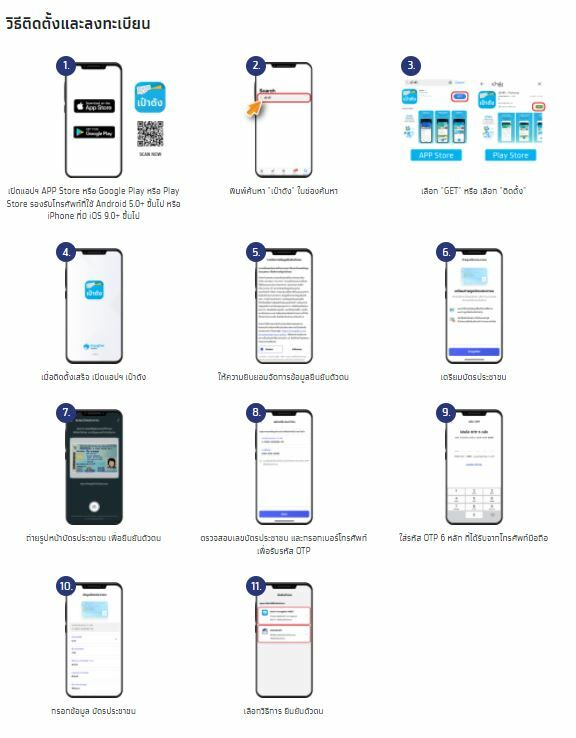
วิธีการยืนยันตนผ่านแอป “เป๋าตัง”
1.เลือก “สมัครใช้และบริการ”
2.ยินยอม การจัดการข้อมูล ยืนยันตัวตน
3.เตรียมถ่ายบัตรประชาชน
4.ถ่ายบัตรประชาชน
5. กรอกข้อมูลบัตรประชาชน
6. กรอกข้อมูลอื่นๆ เพิ่มเติม
7. กรอกข้อมูล CDD
8. เลือกวิธีการยืนยันตัวตนด้วยแอปฯ Krungthai NEXT หรือสแกนใบหน้า
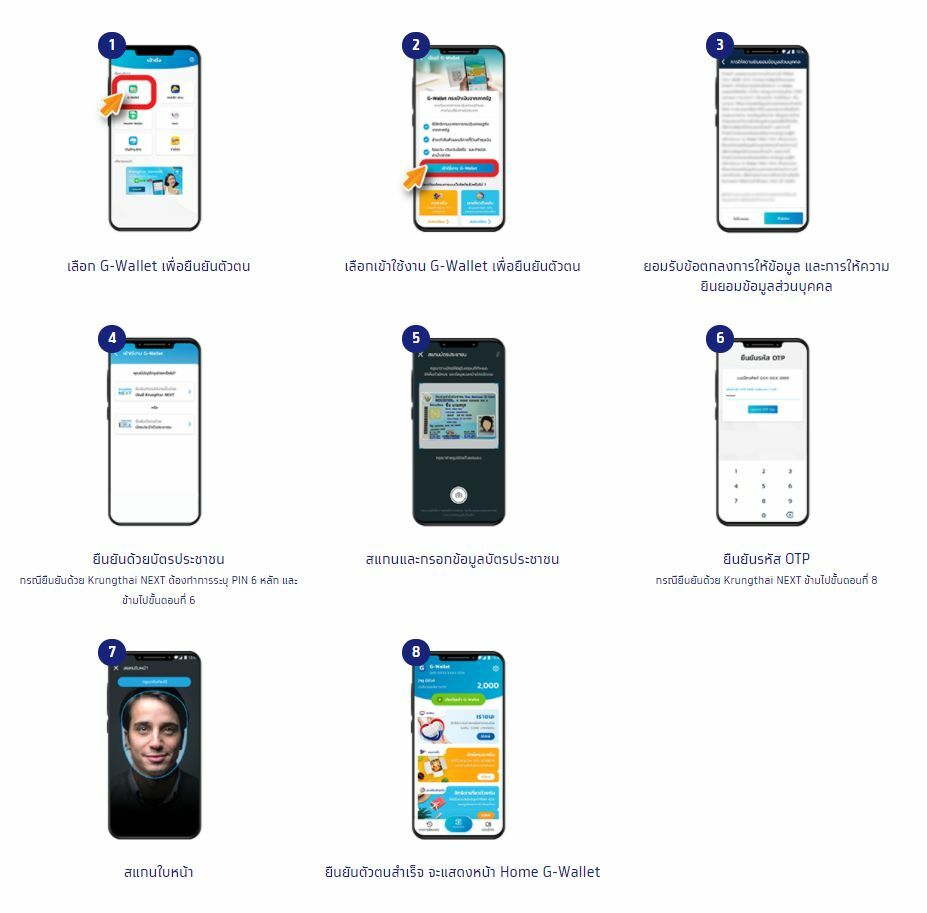
กรณียืนยันต้นด้วยบัญชี Krungthai NEXT
1.เข้าสู่ Krungthai NEXT
2.ระบุรหัส PIN Krungthai NEXT
3.กดปุ่มดำเนินการบนแอปฯ เป๋าตัง
4.กรอกรหัส OTP(OTP จะถูกส่งไปที่เบอร์โทรศัพท์ที่ผูกกับ Krungthai NEXT)
5.ตั้งค่ารหัส PIN
6.ยืนยันรหัส PIN
กรณียืนยันตัวตนด้วย การสแกนใบหน้า
1.เตรียมสแกนใบหน้า
2.สแกนใบหน้า(สามารถข้ามได้ หากโทรศัพท์ไม่มีกล้อง/ชำรุด)
3. ตั้งค่ารหัส PIN
4.ยืนยันรหัส PIN
5.เปิดการใช้งานระบบสแกนใบหน้า หรือ สแกนลายนิ้วมือ
6.ยอมรับ เงื่อนไขการใช้งานแอปฯเป๋าตัง(ผู้ขอใช้บริการต้องยอมรับเท่านั้น)
7.ขณะระบบตรวจสอบข้อมูลผู้ใช้งาน จะพบข้อความบนการ์ดว่า “กำลังตรวจสอบข้อมูล”
8.หากลงทะเบียนสำเร็จ จะแสดงการ์ด wallet ดังภาพ เพื่อให้สมัครใช้บริการ
กรณียืนยันตัวตนไม่ผ่าน
สามารถนำบัตรประชาชนไปยืนยันตัวตนที่ตู้เอทีเอ็ม ที่มีเมนู “ยืนยันตัวตน” ของธนาคารกรุงไทย
1.สแกนใบหน้าเพื่อยืนยันตัวตน
2.ถือค้างไว้เพื่อสแกนใบหน้ายืนยันตัวตน
3.ค้นหาจุดบริการยืนยันตัวตนใกล้คุณ ที่นี่
4.เลือกเมนู “ยืนยันตัวตน” (ไม่ต้องใช้บัตร ATM)
5.ยืนยัน “การเป็นเจ้าของบัตรประชาชน”
6. ยินยอมให้“เปิดเผยข้อมูลพิสูจน์ตัวตน”
7.เสียบบัตรประชาชน รอระบบตรวจสอบข้อมูลยืนยันตัวตนของท่าน
8.เมื่อระบบตรวจสอบเสร็จนำบัตรประชาชนออก และดำเนินการต่อบนแอปฯ เป๋าตัง
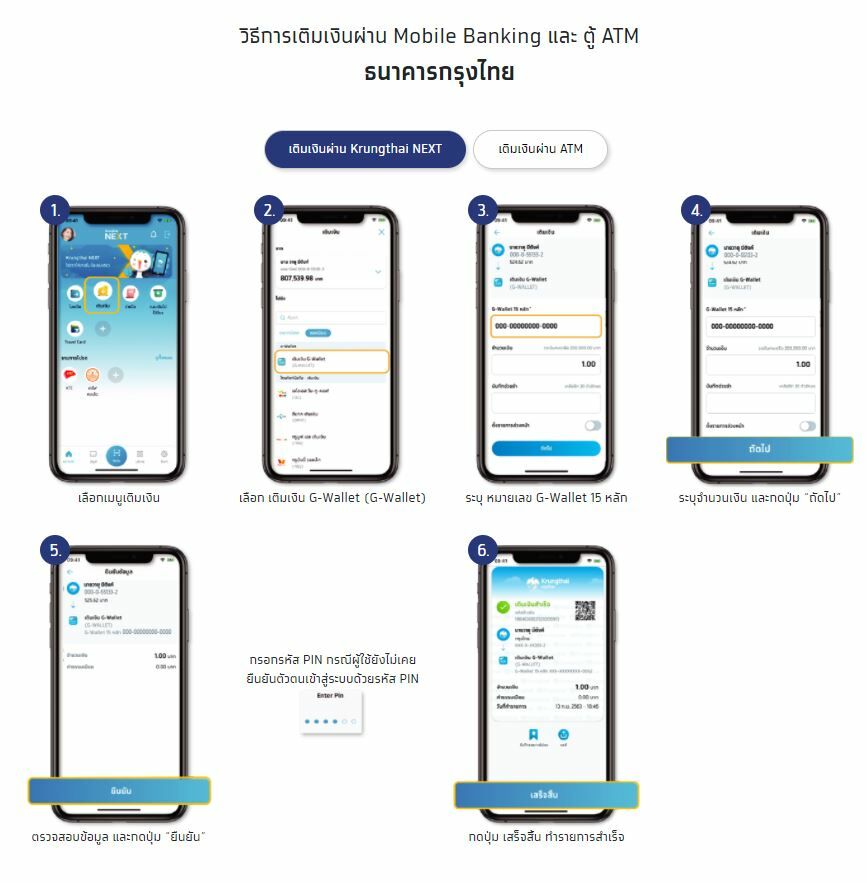
วิธีการเติมเงินผ่าน Mobile Banking และ ตู้ ATM
ธนาคารกรุงไทย เติมเงินผ่าน Krungthai NEXT เติมเงินผ่าน ATM
1.เลือกเมนูเติมเงิน
2.เลือก เติมเงิน G-Wallet (G-Wallet)
3.ระบุ หมายเลข G-Wallet 15 หลัก
4.ระบุจำนวนเงิน และกดปุ่ม “ถัดไป”
5.ตรวจสอบข้อมูล และกดปุ่ม “ยืนยัน” กรอกรหัส PIN กรณีผู้ใช้ยังไม่เคยยืนยันตัวตนเข้าสู่ระบบด้วยรหัส PIN
6. กดปุ่ม เสร็จสิ้น ทำรายการสำเร็จ
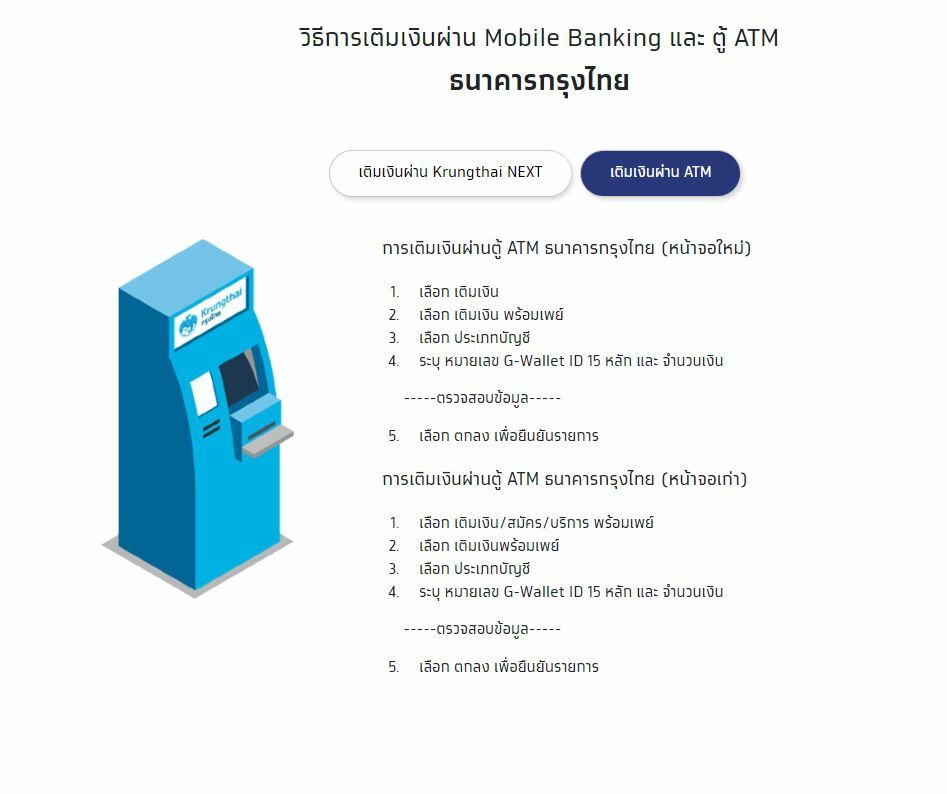
วิธีการใช้สิทธิคนละครึ่งผ่านแอปฯ เป๋าตัง
1.เข้าสู่เมนู คนละครึ่งเพื่อใช้สิทธิ
2.ยอมรับเงื่อนไข และ รับสิทธิ
3.กดปุ่มสแกน QR เพื่อใช้สิทธิคนละครึ่ง
4.สแกน QR ร้านค้าถุงเงิน
5.ยืนยันการชำระเงิน
6.ใส่รหัส PIN 6 หลัก
7.บันทึกสลิปทำรายการสำเร็จ
อ่านข่าวอื่นเพิ่มเติม :
- วิธีใช้ คนละครึ่งเฟส 4 ยืนยันสิทธิ์ กดรับสิทธิ รู้ก่อนเริ่มใช้ 21 ก.พ.นี้
- คนละครึ่งเฟส 4 กดรับสิทธิ-ยืนยันตัวตน ทำยังไง ก่อนใช้จริง 21 ก.พ.นี้
- คนละครึ่งเฟส 4 ล่าสุด ขยายเวลาใช้ 3 เดือน ยืนยันสิทธิ 14 ก.พ. เริ่มใช้ 21 ก.พ.
- ลุ้น! คนละครึ่งเฟส 4 เสนอเข้าครม.ไม่ทันวันนี้
- คนละครึ่งเฟส 4 เปิดวิธีดาวโหลดแอปเป๋าตัง สำหรับผู้ใช้ใหม่
ติดตาม The Thaiger บน Google News:






























